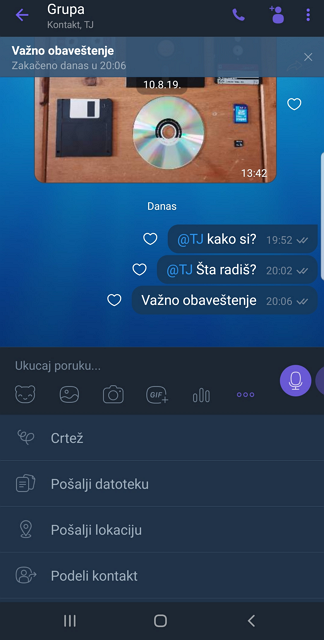1) Pomenite određeni kontakt u grupi
Ako želite da u ćaskanju, pomenete određeni kontakt, to radite, isto kao i na drugim društvenim mrežama, upotrebom @ znaka, praćeno korisničkim imenom.
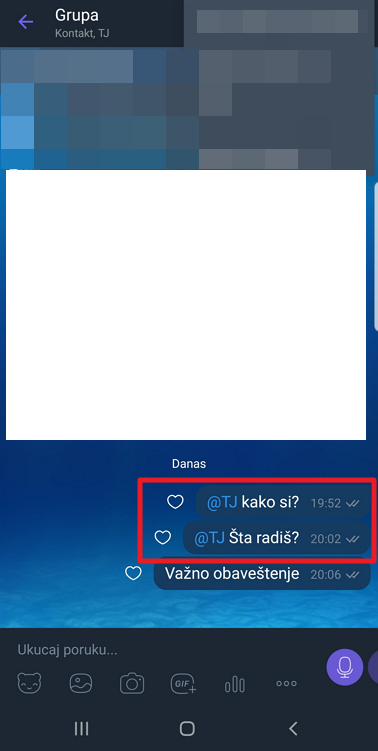
Kontakt koji je spomenut dobiće obaveštenje, makar i ne pratio grupu.
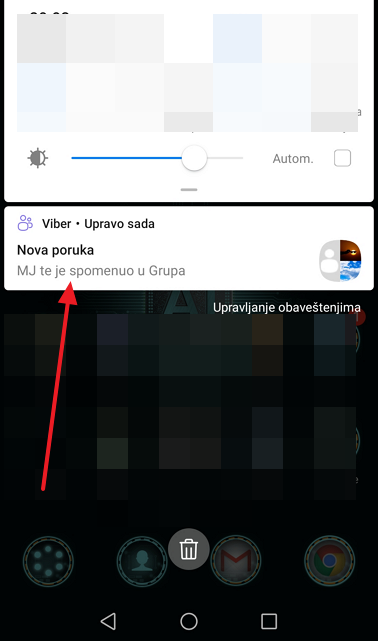
2) Izmenite poruku
Dugi stisak – Izmeni i tu možete da izmenite sadržaj poruke.
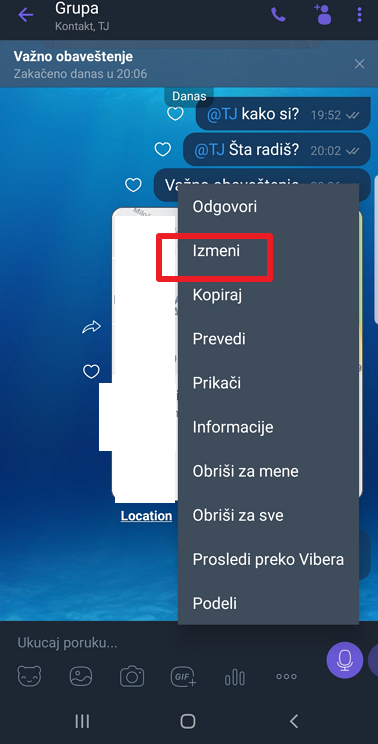
3) Pogledajte ko je pročitao poruku na grupnom ćaskanju
Dugi stisak, pa Informacije i dobijate spisak ko je sve pročitao.
4) Utišajte grupu
Zaustavite obaveštenja sa određene grupe. Odete na opcije grupe (prevučete prstom sa desna na levo) i odaberete Utišaj obaveštenja. Sada nećete dobijati obaveštenja o novim porukama, iako ćete i dalje ostati član grupe. Na istom mestu možete ponovo da uključite obaveštenja.
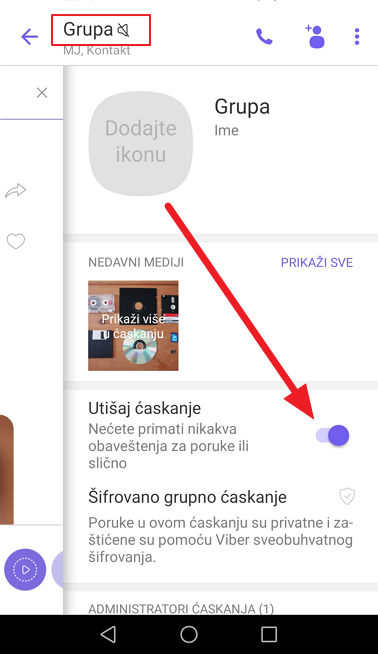
5) Zakačite poruku na vrh grupnog ćaskanja
Dugi stisak na poruku i ona će biti prikazana na vrhu grupe. Otkačićete je jednim klikom na Ugasi poruku.
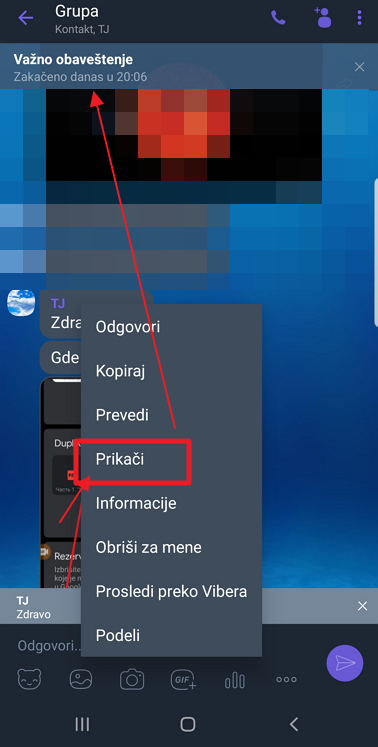
6) Podesite obaveštenja
Obaveštenja sa Vajbera mogu biti posebno napadna. Baš kada radimo nešto bitno, može iskočiti poruka koja će prekriti ceo ekran, otključati ga i učiniti poruku svima vidljivom. Isključujemo ih ako odemo u Podešavanja, pa u Obaveštenja.
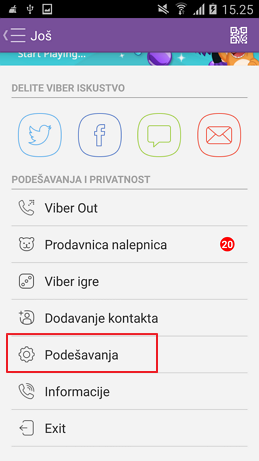
Obaveštenja
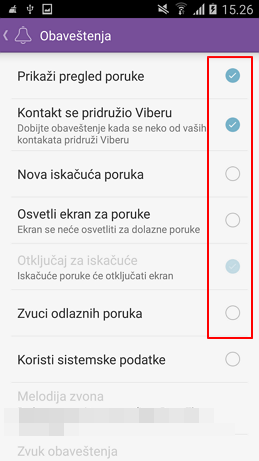
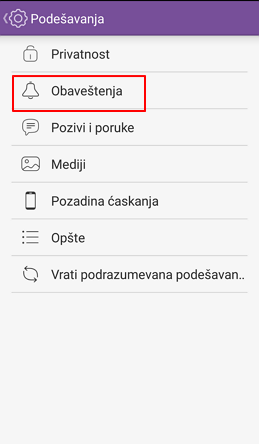
Isključite sve što vam nije potrebno.

7) Uključite pametna obaveštenja za svaku konverzaciju
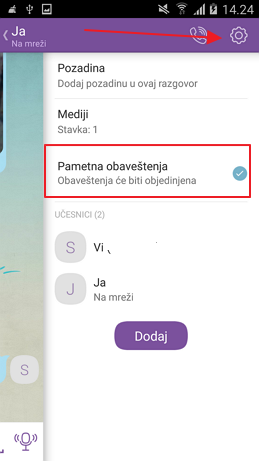
Pametna obaveštenja možete uključiti za svaku konverzaciju. Tada su sva obaveštenje objedinjena. Neće se desiti da iskaču jedno po jedno. Korisno kada su u pitanju osobe sa kojima često komunicirate.
8) Onemogućite automatsko uključivanje Wi-fi mreže
Vajber može da automatski drži vaš telefon priključenim na Wi-fi iako ste vi to isključili.
Ne samo da to omogućava da vas neko kontaktira kada to ne želite, već troši i bateriju.
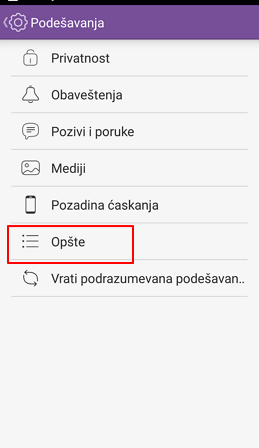
Idite na Podešavanja, pa na Opšte – Wi-fi pravila mirovanja i tu štiklirajte opciju da se koriste podešavaja uređaja.
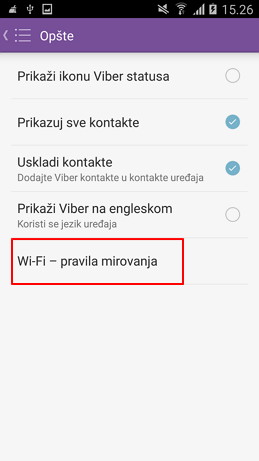
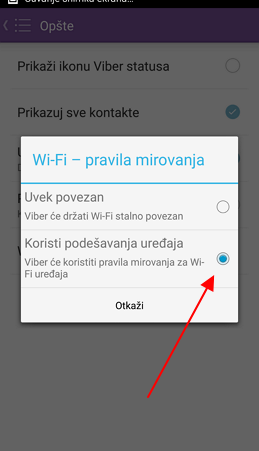
9) Blokirajte neželjeni kontakt
Svakog ko vas uznemirava, najbolje je da ga blokirate. To možete uraditi tako što otvorite njegov profil i odaberete Blokiraj.
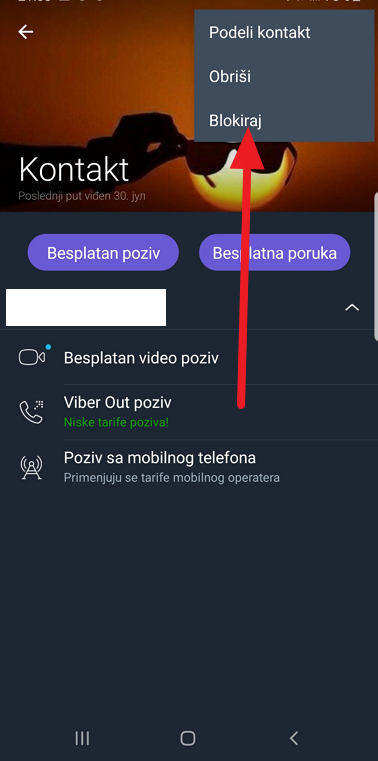
A možete i zaobilaznim načinom, tako što idete na Podešavanje – Privatnost.
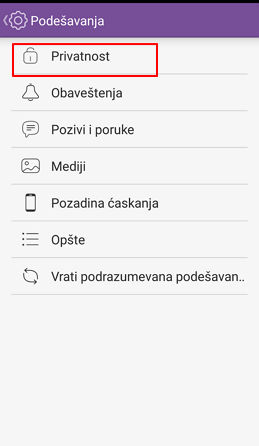
Potom potražite Lista blokiranih.
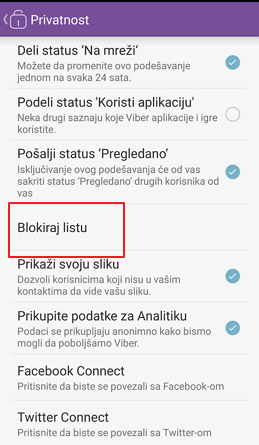
Tu tapnite na Dodaj broj da ubacite kontakte koje želite blokirati. Iz istog menija možete lako osobu da odblokirate.
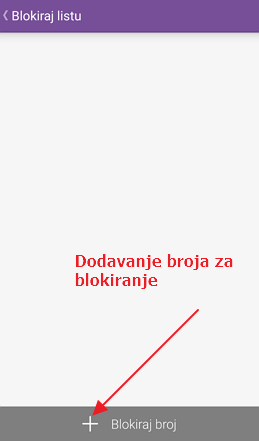
10) Sakrijte status na mreži
Status na mreži možete lako sakriti tako što odete takođe na Privatnost i otčekirate opciju.
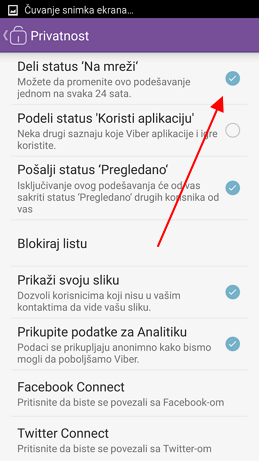
Pomenutu opciju možete da menjate samo jednom na svaka 24 časa. Kao što se vidi, iz istog menija možete i da isključite slanje obaveštenja o pročitanoj poruci.
11) Brisanje poruka
Već smo pisali o tome kako možete ukloniti pojedinačne poruke. Potreban je dug tap na poruku, nakon čega će se pojaviti opcija za brisanje. Možete je obrisati samo kod sebe, ali i za sve učesnike.
12) Sve razmenjene slike unutar ćaskanja
Otvorite opcije ćaskanja (prelaz prestom sa desna na levo dok ste u grupi).
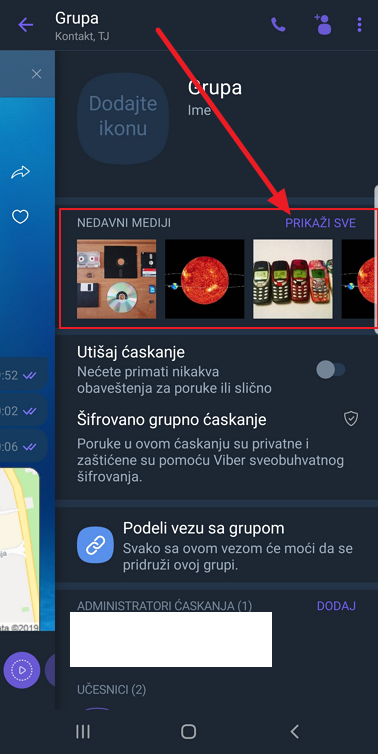
13) Crtajte po slici
Svaku razmenjenu sliku možete da menjate ubacivanjem teksta, filtera i slično. Otvorite je, kliknite na Meni, pa na opciju Crtaj po slici.
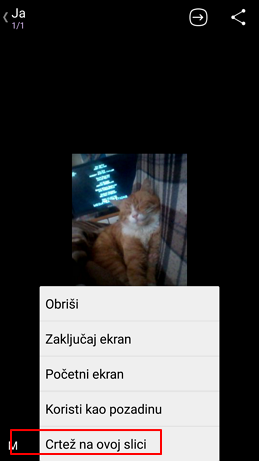
14) Napravite rezervnu kopiju svih poruka
U slučaju da želite da sačuvate svoje tekstualne poruke onda možete da napravite rezervnu kopiju u okviru svog google naloga. Posle te iste poruke lako možete da prebacite na novi telefon. Doduše, što se tiče slika i video snimaka, koji su možda i bitniji, njih je najbolje da ručno prebacite na računar. Oni ne mogu da se bekapuju. Povežite telefon na računar kablom, pa onda ručno u folderu koji se zove viber pronađite sve slike i video snimke.
15) Podelite lokaciju uživo
U slučaju da želite da neko zna gde ste, na primer, ako idete na neki rizičan sastanak, odaberite Pošalji lokacija, sačekajte da se učita i kliknite na Pošalji.
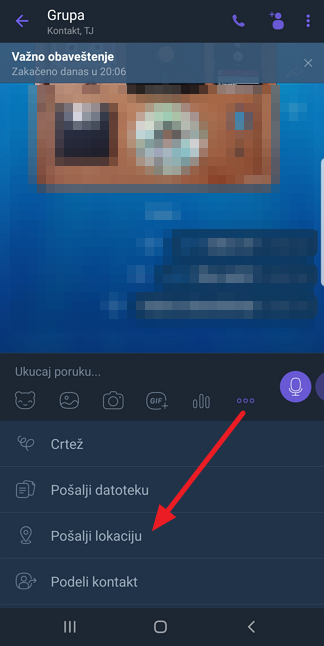
16) Pretraga starih poruka
Ikonica pretrage nalazi se u samom vrhu aplikacije i tu možete da pretražujete konverzacije iz svih ćaskanja.
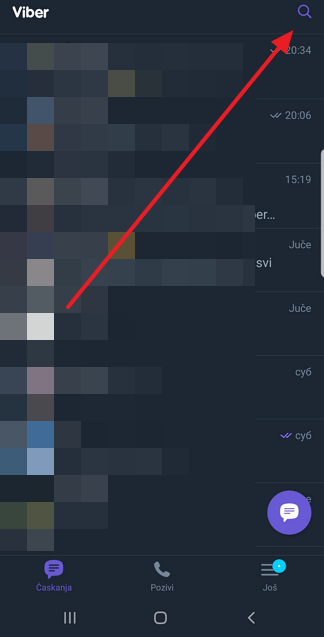
Ako se nalazite unutar jednog ćaskanja, onda možete da odaberete stavku Traži da pronađete neku poruku. Ali, imajte u vidu da morate da učitate poruke kako bi one mogle da se pretražuju.
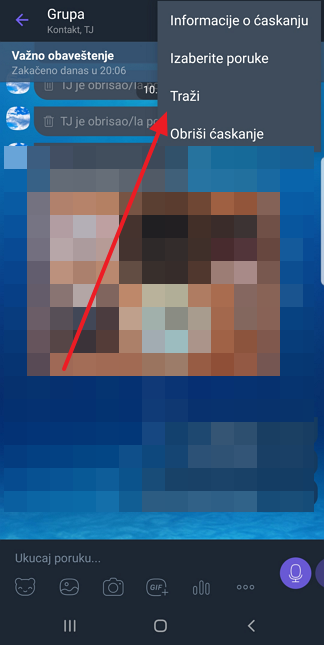
17) Direktno odgovorite na poruku
Ako u moru poruka želite da odgovorite tačno na jednu, treba da je selektujete, pa dugi spisak i odaberite Odgovori.
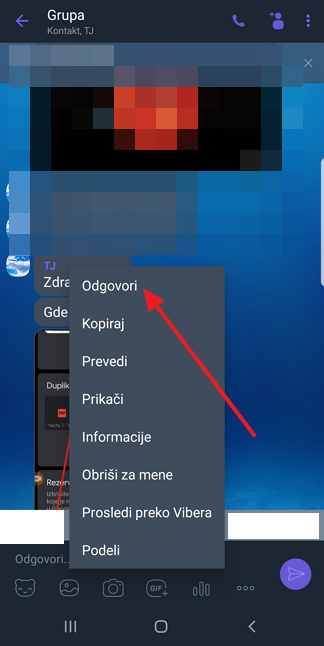
Videće se i originalna poruka i odgovor na nju. Tako neće biti zabune.
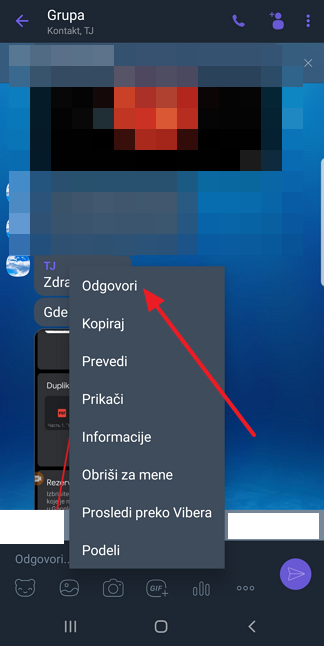
18) Pošaljite dokument
Lako možete i da pošaljete bilo koju datoteku.